从Sql Server迁移数据到Oracle
来源:互联网 发布:java生产者消费者 编辑:程序博客网 时间:2024/04/30 07:06
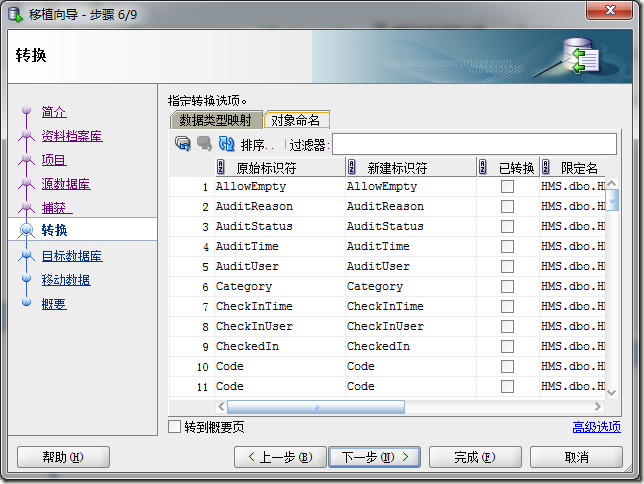
在这个页面中,显示了一个数据列表,列出了源数据库的表名、字段名、约束名、视图名、架构名等等所有的标识符的原始标识符、新建标识符、是否经过转换、原始限定名、标识符类型等信息。因为Oracle中不支持30个字符以上的标识符,所以当碰到原始标识符超过30个字符时,移植向导会自动将之截断,如果有重名,则会加上_1之类的后缀。
很明显,在这里,它把我们原来的dbo架构名转换成了dbo_数据库名,我们只要找到它,将新标识符改为数据名,即可实现我们这部分的需求。
修改完成后,点击下一步,接着按之前的设置完成整个向导,将修改提交到资料档案库中。注意,这次的向导并没有去帮我建立新用户和表结构等等,还需要进一步操作。
在主界面中的移植项目窗格,在转换的数据库对象上点击右键,选择生成目标,再次打开移植向导,又一次按之前我们的选择完成整个向导,这一次,才是真正建立了我们想要的用户名。
然后,把自动生成的老用户名和模式都删除掉吧。具体操作就不细说啦。
转移数据
上一部分说了移植向导在Oracle数据库中自动生成了我们所需要的表结构,但是并没有帮我把数据成功导入过去。于是我们采用了生成离线数据移动脚本的方式来导数据。
在移植向导中的项目页中,我们选择了脚本生成的目录,打开该目录,可以看到一个名为“数据移动\项目名称\日期时间\”的子目录,其中包含了如下图所示的文件:

看以看到其中包含了4个脚本文件,两个是用于Windows的,另两个是用于*nix的。名为unload_script的是数据导出脚本,用于从源数据库中生成数据导出文件,名为oracle_ctl的是数据导入脚本。
打开cmd,浏览到当前目录,执行以下命令以导出数据:
>unload_script [server] [username] [password]
其中的server是源数据库服务器,username和password是能访问到源数据库的用户名密码。稍等一会,提示导出完成后,接着执行下面命令以导入数据:
>oracle_ctl [oracleusername] [password]
在这里不需要指定数据库名之类的,因为在脚本中已经指定了。
等待片刻导入完毕后即可。蛮简单的。不明白为什么联机就是不能成功,做的难道不是一样的工作嘛。
Sql Server移植到Oracle之Migration Workbench
2008-12-18 16:28:30| 分类:Technology | 标签:|举报|字号大中小 订阅
移植SQL server数据库对象到Oracle的操作说明
移植之平台和相关工具
OS:Windows Vista
DBMS:Sql Server 2005 Plus Oracle 10g for Vista
Migration Tool:Oracle Sql developer 1.5.3.57.83
Sql Develper和Migration Workbench简单介绍
以下是摘自Oracle官网:
Ⅰ Oracle SQL Developer 是一个免费的图形化数据库开发工具。使用 SQL Developer,您可以浏览数据库对象、运行 SQL 语句和 SQL 脚本,并且还可以编辑和调试 PL/SQL 语句。您还可以运行所提供的任何数量的报表,以及创建和保存您自己的报表。SQL Developer 可以提高工作效率并简化数据库开发任务。
SQL Developer 可以连接到任何 9.2.0.1 版和更高版本的 Oracle 数据库,并且可以在 Windows、Linux 和 Mac OSX 上运行。
Ⅱ Oracle SQL Developer 移植工作台是重新开发的新工具,它极大地扩展了原来的 Oracle 移植工作台的功能和可用性,可以将 Microsoft Access、Microsoft SQL Server 和 MySQL 数据库移植到 Oracle。
移植之驱动配置
1) 检查下你装的Sql Developer的版本,我的是Oracle Sql developer 1.5.3。因为这个工具是免费的,之前我在1.2版本上测试没有通过,所以这里强调下。
2) 就是配置Sql Developer的运行环境,因为如果设置不好,我们将不能连接第三方数据库(非oracle数据库),本文指的就是sql server 2005.
背景知识1:不加载驱动之前,如果我们新建立一个数据库连接时,会出现如下窗口。这里可以连接的数据库
仅仅是Oracle和Access (即是两种默认的数据库)
见图(一)

图(一)
怎么可以让SQL Developer可以访问其它数据库?
答案是:添加JDBC 驱动,使其可以访问诸如MS SQL、My Sql、Sybase等数据库.
添加三方数据库支持的方法
点击sql developer的菜单的 选项→ 工具(Tools)→ 首选项(Prefences).见图(二)。

图(二)
点击弹出对话框中Database(数据库)选项→Third Party JDBC Drivers→添加条目
(即是你解压的jtds-1.2.2-dist目录下jtds-1.2.2.jar所在的目录名称,
注意要指定到jtds-1.2.2.jar这个文件.)
********************************************************************************************************************************
补充说明,这个应该先说的. 即是我们首先要准备好MS SQL的JDBC驱动.
背景知识2 关于添加条目(
1 这里需要先下载驱动程序
打开jDTS JDBC driver主页(http://jtds.sourceforge.net/)→(点击主页里的下载选项)Download→点击jDTS右边的download→(进入下一页)点击jtds-1.2.2-dist.zip 完成下载
操作见图(三)

图(三)
2 解压刚刚下载的jtds-1.2.2-dist,确认该文件夹下有名称为jtds-1.2.2.jar的文件。
3 这个jtds-1.2.2.jar就是上面提到的 添加项目 对应的文件。
4 添加过程见图(四)
)

图(四)
********************************************************************************************************************************
小注:
Append: 如果出现如下的错误(即是SQL SERVER的window验证方式不可用的问题):
java.sql.SQLException: I/O Error: SSO Failed: Native SSPI library not loaded. Check the java.library.path system property.可以按照而下方法解决.
1)从jtds-1.2.2-dist.zip里拷贝 'jtds-1.2.2-dist\x86\SSO\ntlmauth.dll 到 SQL Developer安装目录下的>\jdk\jre\bin.
2)重启SQL Developer.
至此我们仅仅是做了可以建立sql server的连接的准备工作,(My sql,Sybase等的下载相关驱动见下说明)。
My sql 的JDBC驱动 下载链接如下:
http://dev.mysql.com/downloads/connector/j/5.0.html
mysql-connector-java-5.0.4.tar.gz(或.zip)压缩包内含有个mysql-connector-java-5.0.4-bin.jar的文件.
Sybase的JDBC驱动 下载链接如下:
http://www.sybase.com/detail?id=1009805
或则点击Sybase中国官网的链接,如下:
http://www.sybase.com.cn/gvswse/site/china/downloads/evaluation.jsp
对应的下列条款
jConnect 4.5 and 5.5 for JDBC
真正的开始
以上只是配置Oracle Sql Developer可以连接Sql server(MS SQL),这是前提.之下的才是移植的步骤
Step 1 :creat a sql server connect
方法同建立Oracle的连接类似,这里不再赘述。截图见图(五):

图(五)
补注:这里可能出现连接到sql server2005报错的现象(Faiture-Cannot connect to Microsoft SQL Server on localhost). 请确定你打开了sql server的1433端口(默认).
方法如下:
如果你的OS是Vista的,请先切换 控制面板到经典视图.
... ....控制面板 → 管理工具 → 计算机管理 → 服务与应用程序(左侧选项) → SQL Server 2005 Network Configuration(点开上一步的节点) → 设置TCP/IP属性(右边面板处) → 点击IP address 选项 → 设置IPAll中的TCP Port为1433 → 确定后 重新启动SQL Server服务即可.
① 验证1433端口打开的方法:
Win(微表)+R(或则 点击开始→运行) → 输入CMD → netstat/na → 即可以查看1433端口有没有打开..
② 验证sql developer连接到sql server
输入完连接名(比如sa@sqlserver),用户名(比如SA),密码,主机名(比如localhost)及端口(比如1433)后,如果你点击Retrieve database后,右边的下拉框可以选择数据库,则证明连接成功了.
③再小注 默认如果不Retrieve database,则连接的是Master数据库
Step 2 Create user with system permission
建立个Oracle的system帐号(或则具有类似sys权限的用户)连接
建立此连接的用途:
Ⅰ执行创建下面要用到用户的migration的SQL语句。
Ⅱ 执行移植过程中产生的DDL语句
Ⅲ 以及验证整个过程是不是成功,见图(六)

图(六)
Step 3 create migration user
方法:
在Step 2的连接状态下,执行以下Sql 代码
--Creating user migration
CREATE USER migration IDENTIFIED BY migration
DEFAULT TABLESPACE users TEMPORARY TABLESPACE temp;
GRANT CONNECT, RESOURCE, CREATE VIEW, CREATE PUBLIC SYNONYM
TO migration WITH ADMIN OPTION;
GRANT ALTER ANY ROLE, ALTER ANY SEQUENCE,
ALTER ANY TABLE, ALTER TABLESPACE, ALTER ANY TRIGGER,
COMMENT ANY TABLE, CREATE ANY SEQUENCE, CREATE ANY TABLE,
CREATE ANY TRIGGER, CREATE ROLE, CREATE TABLESPACE,
CREATE USER, DROP ANY SEQUENCE, DROP ANY TABLE,
DROP ANY TRIGGER, DROP TABLESPACE, DROP USER,
DROP ANY ROLE, GRANT ANY ROLE, INSERT ANY TABLE,
SELECT ANY TABLE, UPDATE ANY TABLE
TO migration;
--解决用户migration不能登录的问题
GRANT CREATE SESSION TO migration WITH ADMIN OPTION;
step 4 create migration connect and link a repository
完成step 3之后,创建migration连接(用户名migration 密码migration)方法和step 2类似。
创建Repository的方法,sql developer→Migration→Repository Management→Create Repository
关联Repository的方法,右击Migration_test(我的migration帐号的连接名)→选择Migration Repository→
Associate Migration Repository。见下图(七)

图(七)
Step 5 Capture Microsoft Sql Server
这时你右击之前建立的sql server的连接(我的例子名称是liang_server)→选择Capture Microsoft Sql Server
这时你再看左边栏下的Captured models,将多了个下图样的节点

图(八)
Step 6 Convert to Oracle model
右击Step 5刚刚建立的Capture models→选择Convert to Oracle model,这时左边栏的Converted models将多个节点。见下图(九)

图(九)
Step 7 Generate Sqls
右击Step 6下的Converted model→点击Generate(生成Oracle能识别的SQL语法)→执行该DDL语句
(在之前建立的System帐号的连接下做,或则有类似sys system权限的帐号连接),见图(十)

图(十)
小注:这里将生成一个和oracle对应的用户,比如我的用户名是Dbo_testshen,密码和用户名一致。
当然自己可以修改该脚本 并执行。
这时,表结构已经在该用户下产生了。如果你迫不及待要看此结构。可以通过以下语法去查看(System连接状态下)
Desc dbo_testshen.testa.
将会显示出testa表的结构。
Step 8 Create new connect
建立Step 7中生成的了Oracle用户的连接,方法类似Step 2.我这里生成的用户是Dbo_testshen,不再详说。
Step 9 Move Da
右击Step 6下的Converted model(转移数据至Oracle中)→选择Move Da

图(十一)
↓ ↓ ↓

图(十二)
Step 10 Test
点击Ok,并做测试(查看数据是否转移到Oracle中)
Test Case 1:
select table_name from user_tables(Sql语句如下)
结果如下:
TABLE_NAME
------------------------------
CSVIMP
FORYOU
MYTESTFORMATFILES
TEST_REPLACE
TESTA
TESTB
TESTC
TESTFULLJOIN1
TESTFULLJOIN2
FORTEST
TESTDATATABLE
TB22
DOG_TEST
13 rows selected
Test Case 2:
select * from testb;
结果如下:
EMPID EMPADDR
---------------------- --------------------
1 上海
2 淮南
3 合肥
4 黄山
OverOverOverOverOverOverOverOverOverOverOverOverOverOverOverOverOverOverOver
---对应DBO用户...
updated 12 30
Updated 09/03/24
- 从Sql Server迁移数据到Oracle
- 表从SQL Server迁移到Oracle
- SQL SERVER数据迁移到ORACLE
- [SQL Server] 从oracle迁移到SQL Server.
- 数据迁移(sql server 迁移到 oracle)
- 部署一台 SQL Server 2008 数据库服务器,并且从SQL Server 2008到ORACLE 10g 进行数据迁移
- 从Oracle迁移到SQL Server的陷阱
- 从Oracle迁移到SQL Server的陷阱
- 从Oracle到SQL Server数据库主键的迁移
- 从Oracle迁移到SQL Server的陷阱
- 应用程序的数据库从Sql Server迁移到Oracle
- 应用程序的数据库从Sql Server迁移到Oracle
- 应用程序的数据库从Sql Server迁移到Oracle
- sql server迁移到oracle
- sql anywhere 的unload和reload(数据迁移) 用微软sql server 的DTS实现从 ORACLE导出数据到Sql Anywhere数据库中
- SQL Server 迁移数据到MySQL
- SQL Server 迁移数据到MySQL
- SQL server 数据迁移到mysql
- 学习java的新的与总结
- java判断是否回文
- #朴素贝叶斯学习#
- 深入理解JavaScript系列
- HtmlParser 获取文本信息
- 从Sql Server迁移数据到Oracle
- 阿里少壮派上位:70后、80后全面掌舵阿里
- cstring的输出
- 将SQL查出的数据导入一个文件
- CKEditor使用方法记录一(简单的操作)
- 打开libimobiledevice调试信息
- linux开发板挂载NFS
- Thinking with Joins
- 第八周 【项目2-Time类中的运算符重载】


